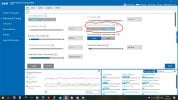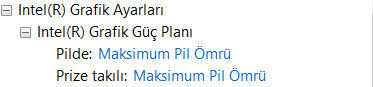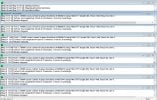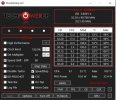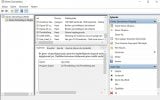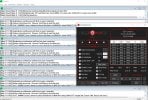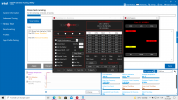Canerrio
Femtopat
- Katılım
- 24 Aralık 2020
- Mesajlar
- 11
Daha fazla
- Cinsiyet
- Erkek
Merhabalar, bir gün önce bilgisayarım işlemcisi aşırı ısındığı için kapandı. Daha sonra incelediğimde 2 kere daha bu olay oldu ve ardından bilgisayarı güç tasarrufu modunda kullanmaya başladım. Bu modda işlemci hızını %35-40 civarına sabitlendiğini fark ettim ve sıcaklık 50-60 derece arasında değişiyordu fakat 0.89 GHz (%35-40 CPU hızı) çok düşüktü, normal işlemleri yapmak için bile. Ben de o yüzdelerle biraz oynadım ve fark ettim ki %60 değerinin üstüne çıkamıyorum.
Bu yüzden Intel XTU indirdim. Bilgisayarı yeniden başlatmamı istedi, başlattım ve şu anda istediğim hızlarda kullanabiliyorum bilgisayarı. Şu anda minimum 2.40 GHz hıza (%90) sabitledim ve o hızda kullanıyorum. Sıcaklık şu anlık 55-80 derece arasında dolanıyor. Bunca açıklamadan sonra şunu da söylemem gerek; yaklaşık 5 gün önce GPU fanı değiştirdim fakat işlemci fanında bir sıkıntı yoktu. Soğutmadan yana bir sıkıntım olduğunun farkındayım, en kısa zamanda tamir ettirmeye götüreceğim fakat benim sorum bu Turbo Boost'u nasıl kapatırız?
Bilgisayarım Casper Excalibur G5K, işlemci modeli Intel Core i7-6700HQ @ 2.60GHz. Turbo Boost ile 3.60GHz'a kadar çıkıyor ama ben fark ettim ki normal gündelik kullanımda da bu seviyelere ulaşıyor, sadece ihtiyacım olduğunda değil ve sıcaklık inanılmaz artıyor bu sebeple. Ben bunu nasıl kapatırım?
Bu yüzden Intel XTU indirdim. Bilgisayarı yeniden başlatmamı istedi, başlattım ve şu anda istediğim hızlarda kullanabiliyorum bilgisayarı. Şu anda minimum 2.40 GHz hıza (%90) sabitledim ve o hızda kullanıyorum. Sıcaklık şu anlık 55-80 derece arasında dolanıyor. Bunca açıklamadan sonra şunu da söylemem gerek; yaklaşık 5 gün önce GPU fanı değiştirdim fakat işlemci fanında bir sıkıntı yoktu. Soğutmadan yana bir sıkıntım olduğunun farkındayım, en kısa zamanda tamir ettirmeye götüreceğim fakat benim sorum bu Turbo Boost'u nasıl kapatırız?
Bilgisayarım Casper Excalibur G5K, işlemci modeli Intel Core i7-6700HQ @ 2.60GHz. Turbo Boost ile 3.60GHz'a kadar çıkıyor ama ben fark ettim ki normal gündelik kullanımda da bu seviyelere ulaşıyor, sadece ihtiyacım olduğunda değil ve sıcaklık inanılmaz artıyor bu sebeple. Ben bunu nasıl kapatırım?
Dosya Ekleri
Son düzenleyen: Moderatör: